Wi-Fiのインターネットなしとは?

インターネットなしという言葉になじみがある人も多いかもしれません。インターネットなしとはWi-Fiにはつながっているが、Wi-Fiにつながっているだけでインターネットにつながっていないことをいいます。この状態になる原因はさまざまですが、共通しているのがインターネットを使えない状態になっているということです。

ただしWi-Fiには繋がっているので接続するための手順は間違っておらず、接続する際になにか間違えたということは極めて少ないでしょう。Wi-Fiの接続先を見ると、このインターネットなしとは別に「セキュリティ保護あり」というものがほとんどのWi-Fi接続先に一緒に表示されているはずなのでそれも解説していきます。
関連記事
Wi-Fiのインターネットなしとセキュリティ保護は別物


インターネットなしについて解説する前にセキュリティ保護についてみていきます。セキュリティ保護とは、接続先がパスワードで保護されており、パスワードを知っている人しか接続することができない状態のことをいいます。つまり「セキュリティ保護」と書かれているWi-Fi接続先はパスワードによる接続制限が掛かっていることであり、インターネットなしとはまた別ものとなっています。公共機関などのWi-Fiフリースポットを見るとたまにセキュリティ保護のない接続先が存在していますが、これらの接続先は誰でも接続できる分セキュリティリスクが高いため注意しましょう。
インターネットなしとセキュリティ保護について簡単に解説したところで、なぜインターネットなしになってしまっているのか調べていきます。
Wi-Fiのインターネットなしの対処方法
インターネットなしの対処方法は状況別にあるんです。
今回は状況別に対処方法を紹介します。
①スマホなどほかの端末でWi-Fiに接続できないか試してみる


まずインターネットなしの状態が、使っているパソコンが原因であればスマホなど別の端末で接続を試してみましょう。Windowsであればドライバーなどなんらかの要因で接続できないということも考えられます。もし接続できた場合は使っているパソコン(Windows,Macなど)が原因で接続できていない可能性が高いです。逆にスマホ等別の端末で試しても接続できない場合はWi-Fiになにか原因があると考えられるのでインターネットなしの際にはWiFi端末周りをよく調べてみましょう。
関連記事
インターネットなし!他の端末でWi-Fiに接続出来た場合

ほかの端末で接続できて、パソコンではインターネットなし(Windowsの場合)と表示される場合はパソコン側に原因がある可能性が極めて高いです。OSがWindowsであればOSアップデートは半ば強制的に実行されるのでそれが原因でインストールしているソフトウェアとWindowsOSが競合を起こして繋がらないということも可能性としてはゼロではありません。
②OSをロールバックしてみる
Windowsをアップデートしてからインターネットなしになった覚えがある方は一度OSをロールバックしてみてはいいかもしれません。最悪データはそのままにしてWindowsのOSだけ初期化するという方法もあります。少なくともパソコン側に原因があるのは確実なので試せることはすべて試しましょう。

③パソコンを再起動してWi-Fiのインターネットなしが解消されるか試してみる

インターネットなしの時に一番簡単に試せることはパソコンを再起動することです。Windowsに限らずMacやChrome OSなどその他のパソコンの場合でもこの方法は有効です。Wi-Fiに限らず再起動したらインターネットなしが直ったというパターンも少なくないので試してみる価値は十分にあります。そしてただ再起動するだけなので、リスクもほとんどありません。考えられるリスクは再起動中にパソコンが壊れる(ハードウェア・ソフトウェア問わず)ぐらいでしょう。可能性はゼロに非常に近いので考える必要性は全くありませんね。

④Wi-Fiドライバーをアップデートしてみる


これはインターネットなしに関して無線接続する場合の例です。Wi-Fiに有線で接続する場合は関係ない内容です。
ノートパソコンの場合、最近のノートパソコンは全てWi-Fiを受信するための子機が内蔵されており、何も設定をいじっていない場合は自動でドライバーもアップデートされるため問題が起きることはまずありません。
しかしデスクトップPCの場合は、無線接続するための子機が内蔵されていることはまずないため別でコキを購入して接続、その子機にあったドライバーをインストールする必要があります。
通常は自動インストールされますが、それとは別にインストールが必要なドライバーなどが入ったCDが付属していることもあるので心当たりある方は付属しているCDに入っているドライバーなどをインストールしてみましょう。
⑤セキュリティソフトを無効化してみる
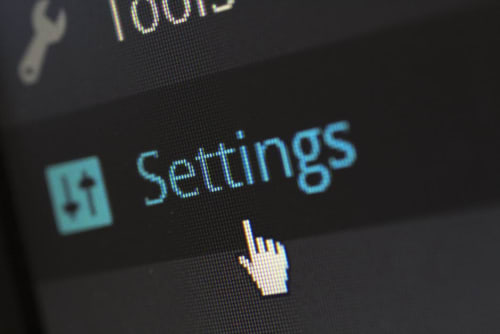

セキュリティソフトを導入しているだけで「インターネットなし」になることがあります。これは明らかに古いセキュリティソフトを入れっぱなしにすると発生する可能性のある原因で、セキュリティソフトを無効化、もしくはアンインストールすることでインターネット無しが解消されることがあります。
特に古いウイルスバスターでインターネットなしが起きた事例があるようですが、ウイルスバスターに限らずセキュリティソフトをインストールしている方は一度無効化してみましょう。
インターネットなし!他の端末でも接続できなかった場合

ほかの端末でもWi-Fiには繋がってもインターネットなしの場合はWi-Fi端末関係でなにか原因がある場合があります。WiFiが外部から受信しているデータに何か問題があるか、そもそもWi-Fiがデータを受信できていない、Wi-Fi端末が誤動作を起こしている、機器の寿命が来ているなど様々な可能性があります。次はその可能性について探っていきましょう。

⑥Wi-Fiを再起動する


パソコンの場合と同じ対処法である再起動です。Wi-Fiは同時接続数制限が掛かっているものも存在し、複数の端末でひとつのWi-Fi接続先に接続している場合、この制限に引っかかってる可能性があります。その場合は一度Wi-Fiを再起動すれば同時接続数0から接続し直せるので、それで一度試してみましょう。ここで一度つながったものの、しばらくしたらまたインターネットなしになってしまった場合はこの同時接続数制限の可能性が極めて高いですがWi-Fi端末自体に不具合はないので安心していいでしょう。
⑦インターネット使用料が未払いが原因でインターネットなしになってる可能性
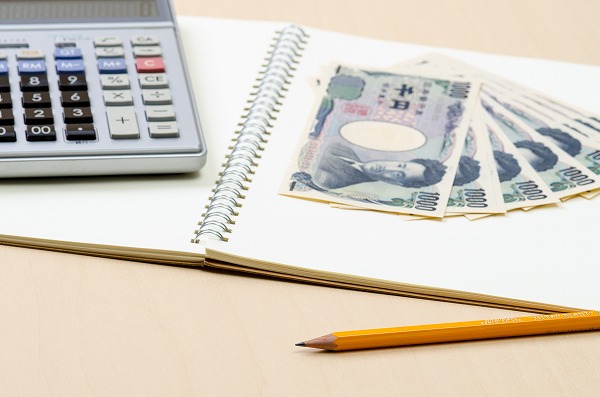
インターネットなしの時に見落としがちなのがインターネット使用料が未払いになっていることです。通常は未払いだとなんの警告もなく突然止められてしまうこともあり、それに気づかずインターネットに接続できなくなったということもありえます。この場合はWi-Fi端末の不具合ではないので使用料未払いを解消すれば回復しますが、契約しているプロパイダによって対応日数が異なり、即日回復の場合もあれば、数日を要する場合もあるので未払いには注意しましょう。

インターネットなしになった場合、考えられる可能性をすべて試そう!
パソコンやインターネットに関するトラブルは考えられることすべてを試すことが大事です。今回はWi-Fi接続でのインターネットなしのトラブルの原因と解消法の解説でしたが、Wi-Fiに限らずとにかく試すことが大事です。いろいろ試した結果、偶然解決することもありますし、それがきっかけとなってまた別の不具合を見つけることも少なからずあります。
何も分からずがむしゃらに試すのは怖いという方もいると思いますが、その場合は専門業者やプロパイダなどのサポートに頼ってみましょう。場合によってはお金がかかりますが、専門の方たちにお願いするとスムーズに原因の調査と特定、解決までやってくれます。解決するならお金を出してもいいという方は専門の方の手を借りるといいでしょう。


































